| Lista Plati/Incasari |
|
Operatiile de plati incasari se pot efectua selectand Registru Plati/Incasari
din meniul aplicatiei.
In ecranul care se deschide utilizatorul poate adauga operatii, cauta operatiile
existente, modifica/sterge operatie existenta sau poate tipari lista
operatiilor.
Apasati aici pentru a
vizualiza un demonstrativ video pentru Lista de Plati/Incasari.
Marime demonstrativ: 1.71 MB (1,796,137 bytes)
Nota: Daca nu apare clipul descarca flash player de aici.
|
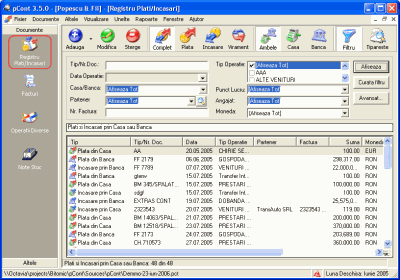
|
| |
|
|
|
| Adaugare Plata/Incasare |
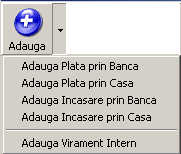 |
Operatiile de plati/incasari si viramente se pot adauga
folosind butonul Adauga.
Folosind sageata de langa butonul Adauga utilizatorul poate specifica direct
tipul operatiei (tipul operatiei poate fi schimbat oricand pe parcursul
procesului de adaugare).
In ecranul care se deschide utilizatorul poate specifica detaliile operatiei.
Vezi Detalii Plata/Incasare pentru mai
multe informatii. |
|
| Cautare Plata/Incasare |
| Specificarea tipului de operatii afisate in lista
(Plati/Incasari sau Viramente Interne prin Casa/Banca) se poate face folosind
butoanele coerspunzatoare din bara de unelte. |
 |
| Din zona de filtrare se pot specifica diverse criterii pentru a
limita numarul operatiilor afisate in lista. |
 |
Operatiile pot fi filtrate dupa:
- Tip/Nr.Doc.
- Data Operatie
- Casa/Banca prin care s-a facut operatia
- Partenerul operatiei
- Numarul facturii care s-a achitat
- Tipul Operatiei
- Punct de Lucru
- Angajat
- Moneda
Dupa specificarea tipurilor de operatii se apasa pe butonul Afiseaza pentru a
incarca in lista operatiile corespunzatoare criteriilor specificate.
Dupa selectarea unei operatii din lista asupra ei se pot effectual operatii de
vizualizare/modificare/stergere.
|
|
| Modificare Plata/Incasare |
| Dupa selectarea unei operatiuni in lista modificarea acesteia
se face utilizand butonul Modifica. |
 |
In ecranul care se deschide se pot modifica detaliile
operatiunii selectate.
Vezi Detalii Plata/Incasare pentru mai
multe informatii.
Nota: In cazul in care aplicatia este configurata sa lucreze cu luna
deschisa iar data facturii selectate se afla intr-o perioada inchisa factura va
fi deschisa numai pentru vizualizare fara a putea fi modificata. |
|
| Stergere Plata/Incasare |
| Dupa selectarea unei operatiuni din lista stergerea acesteia se
face apasand pe butonul Sterge din bara de unelte. |
 |
Dupa ce utilizatorul confirma, operatiunea este stearsa din
baza de date.
Atentie: Dupa stergere operatiunea nu mai poate fi recuperata.
Nota: In cazul in care aplicatia este configurata sa lucreze cu luna
deschisa iar data operatiunii selectate se afla intr-o perioada inchisa,
operatiunea nu va putea fi stearsa. |
|
| Tipareste Lista |
| Dupa specificarea unor criterii de filtrare si incarcarea
facturilor in lista utilizatorul poate tipari lista folosind butonul Tipareste
din bara de unelte. |
|



